在Excel中已经合并单元格后换行的方法包括:Alt + Enter、调整单元格格式、使用自动换行。其中,Alt + Enter是最直接且常用的方法。通过在光标位置按下Alt + Enter键,可以手动插入换行符,使文本在合并单元格中换行。下面将详细介绍这一方法,并探讨其他可行的替代方案。
一、使用Alt + Enter换行
使用Alt + Enter来换行是Excel中最直接的方法,特别适用于已经合并的单元格。这种方法允许您在单元格内手动插入换行符,使文本在指定位置换行。具体步骤如下:
选择合并单元格:首先,点击已经合并的单元格,使其处于编辑模式。
插入换行符:在要换行的文本位置,按下Alt键的同时按Enter键。这将插入一个换行符,文本将从光标位置开始换行。
完成编辑:完成所有换行操作后,按Enter键确认。
这种方法的优点在于操作简单,灵活性高,可以精确控制文本的换行位置。然而,对于长文本或者需要频繁换行的情况,手动插入换行符可能会比较繁琐。
二、调整单元格格式
除了手动插入换行符,还可以通过调整单元格格式来实现换行。这种方法适用于需要自动换行的情况,尤其是在单元格内容较多的情况下。
自动换行
自动换行功能可以根据单元格的宽度自动调整文本,使其在合适的位置换行。步骤如下:
选择合并单元格:点击需要换行的合并单元格。
打开单元格格式对话框:右键单击单元格,选择“设置单元格格式”。
启用自动换行:在“对齐”选项卡中,勾选“自动换行”复选框,然后点击“确定”。
自动换行功能能够自动调整文本,使其在合适的位置换行,减少了手动操作的繁琐。但需要注意的是,这种方法会根据单元格的宽度自动调整换行位置,可能无法精确控制换行点。
调整行高和列宽
调整单元格的行高和列宽也可以实现文本的换行。这种方法适用于需要对整个表格进行格式调整的情况。
选择行或列:点击需要调整的行号或列标。
调整行高或列宽:拖动行号或列标的边缘,调整到合适的高度或宽度。文本将在单元格中自动换行。
这种方法适用于需要对整个表格进行格式调整的情况,可以有效利用表格空间,使文本显示更加美观。
三、使用公式实现换行
在Excel中,也可以通过公式来实现换行。虽然这种方法较为复杂,但在某些特定情况下非常实用。例如,可以使用“CHAR(10)”函数来插入换行符。以下是具体步骤:
输入公式:在需要换行的单元格中输入公式。例如,要在“A1”和“A2”单元格的内容之间插入换行符,可以使用公式=A1 & CHAR(10) & A2。
设置单元格格式:右键单击单元格,选择“设置单元格格式”,在“对齐”选项卡中,勾选“自动换行”复选框。
这种方法适用于需要在公式中动态插入换行符的情况,可以根据需要自动调整文本的换行位置。
四、使用文本框
如果需要在单元格中插入大量文本,并且需要精确控制文本格式和换行位置,可以考虑使用文本框。文本框允许您自由调整文本的格式和位置,适用于需要较高格式控制的情况。
插入文本框:在Excel中,点击“插入”选项卡,选择“文本框”。
输入文本:在文本框中输入需要显示的文本,可以通过Enter键手动换行。
调整文本框位置和大小:拖动文本框的边缘,调整到合适的位置和大小。
使用文本框可以自由调整文本的格式和位置,但需要手动调整文本框的大小和位置,操作相对较为繁琐。
五、常见问题及解决方法
在使用上述方法进行换行操作时,可能会遇到一些常见问题。以下是几种常见问题及其解决方法。
换行后文本显示不全
在使用手动或自动换行功能时,可能会遇到文本显示不全的情况。这通常是由于单元格的行高或列宽不足导致的。
解决方法:调整单元格的行高或列宽,使其足以显示全部文本。
自动换行功能失效
在某些情况下,自动换行功能可能无法正常工作。这通常是由于单元格格式设置不当导致的。
解决方法:检查单元格格式设置,确保“自动换行”复选框已勾选,同时调整单元格的行高和列宽。
使用公式插入换行符无效
在使用公式插入换行符时,可能会遇到换行符无效的情况。这通常是由于单元格格式设置不当或公式输入错误导致的。
解决方法:检查公式输入是否正确,确保使用了正确的换行符函数(如CHAR(10))。同时,检查单元格格式设置,确保“自动换行”复选框已勾选。
六、总结
在Excel中已经合并单元格后换行的方法多种多样,包括手动插入换行符、调整单元格格式、使用公式以及插入文本框等。根据具体需求选择合适的方法,可以有效实现文本的换行,提高表格的美观性和可读性。在实际操作中,建议根据具体情况灵活运用多种方法,确保最佳的文本显示效果。
相关问答FAQs:
1. 如何在已经合并的单元格中添加换行符?在已经合并的单元格中添加换行符可以通过以下步骤实现:
首先,选中已经合并的单元格。
然后,点击单元格编辑栏中的“换行”按钮,或者按下“Alt + Enter”键。
最终,你会发现光标会自动移至下一行,这样就成功添加了换行符。
2. 合并单元格后如何实现自动换行?合并单元格后,如果希望文本自动换行而不会被截断,可以按照以下步骤进行设置:
首先,选中已经合并的单元格。
然后,点击“开始”选项卡中的“换行”按钮。
最后,在弹出的菜单中选择“自动换行”选项。
3. 合并单元格后如何取消自动换行?如果在合并单元格中取消自动换行,可以按照以下步骤进行操作:
首先,选中已经合并的单元格。
然后,点击“开始”选项卡中的“换行”按钮。
最后,在弹出的菜单中取消选择“自动换行”选项。
希望以上回答能够帮助你解决问题。如果还有其他疑问,请随时提问。
文章包含AI辅助创作,作者:Edit2,如若转载,请注明出处:https://docs.pingcode.com/baike/4559679